Cómo especificar un Registro Primario
Lo primero que debes hacer cuando comienzas a diseñar tu informe, es especificar el registro que ha de constituirse en la base de tal informe – es decir, el registro que habrá de ser el registro ???primario”. Para nuestro ejemplo, el registro ???primario” del informe Lista de Contactos, será el registro Contactos. El procedimiento es el siguiente:
- Estando en la solapa ‘Data’ del la ventana ‘Definición de Informe: Crear???, haz clic en el botón [Registro]. Así se abrirá la casilla de diálogo ‘Registro’:
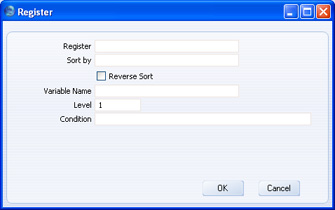
- Registro
- Pegado Especial
Seleccionar algún Registro de HansaWorld Enterprise
- Escoge un registro (con Pegado Especial) para determinar que éste será la base del informe.
- Ordenar por
- Pegado Especial
Campos e índices dentro del Registro seleccionado
- Este campo sirve para especificar la ordenación que se empleará en el informe.
- Cada Registro del sistema posee un conjunto de claves de ordenación predefinidas. Cada tipo de ordenación es conocida como “índice”. Un índice puede incluir un tipo de ordenación secundario o terciario (es decir, puedes seleccionar un índice para ordenar Contactos por Categoría de Cliente y luego ordenarlos por Código de Contacto). Puedes ordenar según un solo campo o puedes seleccionar uno de los índices predefinidos. La lista Pegado Especial es una lista de campos situados en el registro que has seleccionado:
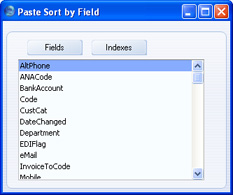
- Haz clic en el botón [Índices] (lista Pegado Especial desplegada desde el campo ‘Ordenar por’) para que puedas ver los índices disponibles dentro del registro que has seleccionado.
- En nuestro ejemplo, el informe Lista de Contactos tomará en cuenta aquellos registros individuales de Contacto, colocándolos según su Código de Contacto.
- Ordenar Invertido
- Por defecto, el tipo de ordenación que especifiques en el anterior campo, dará como resultado un informe que se organizará en orden ascendente (ej. del 1 al 10). En este sentido, puedes tildar esta casilla para organizar el informe en orden descendente (ej. del 10 al 1).
- Nombre Variable
- Carga aquí un nombre para la variable que contendrá los datos a mostrarse en el informe. El volumen de esta información puede ser registros enteros o una selección como resultado de una búsqueda.
- Toma en cuenta que necesitarás remitirte a esta variable cuando estés diseñando otras partes de tu informe (por eso es necesario que le des un nombre). Debes incluir al menos un carácter alfa en el nombre de esta variable y no deberás usar espacios o signos de puntuación. Puedes utilizar un guión bajo en lugar de un espacio.
- Nivel
- La definición de tu informe puede contener ciertos niveles como para restringir la impresión de la información dependiendo de la cantidad de registros. Por ejemplo, si quieres imprimir una Lista de Contactos que muestre Facturas abiertas de cada Cliente, los registros recurrentes serán el registro Contactos y el registro Facturas. El registro Contactos es el registro “primario” por tanto corresponde al Nivel 1. El registro Facturas es el registro “secundario” por tanto corresponde al Nivel 2.
- En caso de una Lista de Contactos sin ninguna información vinculada, existirá solamente un Nivel el cual será 1.
- Condición
- Si fuese necesario, puedes especificar una condición la cual debe respetarse para cuando la información evoque al registro que has seleccionado (es decir, para delimitar la paginación de los registros individuales en ese Registro). Por ejemplo, supongamos que estás diseñando un informe que simplemente ha de listar registros individuales provenientes de Registros y pretendes que la persona que ejecute este informe, seleccione los Registros usando ya sea casillas o radio botones en la ventana de especificación. En esencia, cuando el usuario seleccione una casilla o un radio botón, esta acción hará que se configure una variable “real”. En el campo ‘Condición’ de cada Registro, deberás indicar que ese Registro se imprimirá única y exclusivamente cuando la variable correspondiente sea “real???. Por favor, haz clic aquí para observar un ejemplo.
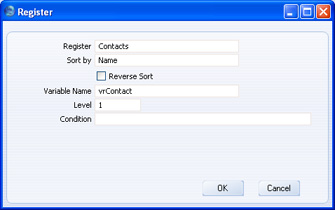
- Cuando completes la casilla de diálogo ‘Registro’, haz clic en [OK] para cerrar la ventana. De este modo, toda la información que has cargado será resumida en una línea de texto la cual se colocará en el área de vista preliminar. Verás que cada línea dentro del área de vista preliminar del editor, iniciará con una palabra de identificación (en este caso "Register:").
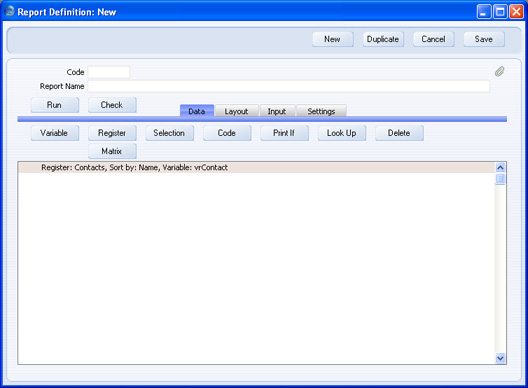
Bien, ahora que has especificado un registro “primario”, haz clic
aquí para aprender cómo ajustar la apariencia de tu informe.
